затем напишите свой отзыв
4uKey - Разблокировка iPhone/iPad за 1 клик
Мгновенная разблокировка экрана и Apple ID
Разблокировка iPhone/iPad
Мгновенная разблокировка пароля
В новых версиях iOS при вводе неверного пароля блокировки экрана iPhone пользователи сначала видят сообщение «Устройство iPhone недоступно», а затем появляется экран с сообщением «Защитная блокировка». В данной статье мы разберем, что же можно сделать в данной ситуации.

Экран защитной блокировки появляется, если Вы несколько раз подряд ввели неверный пароль. Тем не менее, именно на данном экране присутствует опция, предоставляющая возможность выполнить сброс всех настроек телефона, включая пароль, до заводских. Тем самым Вы можете разблокировать устройство и получить доступ к его функциям, однако потеряете файлы, хранящиеся в памяти айфона и пользовательские настройки интерфейса. Давайте рассмотрим подробную процедуру действий в данной ситуации.
На экране защитной блокировки пробуйте вводить пароль до тех пор, пока в нижней части экрана не появится опция «Стереть устройство iPhone».

В случае успешного выполнения всех перечисленных пунктов появится системное сообщение о начале процесса удаления настроек и содержимого. После того, как пароль был сброшен, можно попытаться восстановить данные с резервной копии. Для этого следует воспользоваться «Ассистентом настроек», но гарантий на положительный исход восстановления никто не даст.
Еще один вариант выполнения сброса настроек айфона – это использование программы iTunes, официальной утилиты от компании Apple. Чтобы воспользоваться ею, убедитесь, что на Вашем компьютере установлена последняя версия iTunes или, при необходимости, обновите ее. Итак, переходим непосредственно к действиям.
Шаг 1. Выключите свой iPhone и подключите его к ПК с помощью оригинального или совместимого кабеля USB, а затем переведите его в режим восстановления с помощью кнопок, расположенных на корпусе устройства.

Шаг 2. На компьютере откройте программу iTunes. В появившемся диалоговом окне выберите опцию «Восстановить», а затем подтвердите свое решение во втором диалоговом окне.
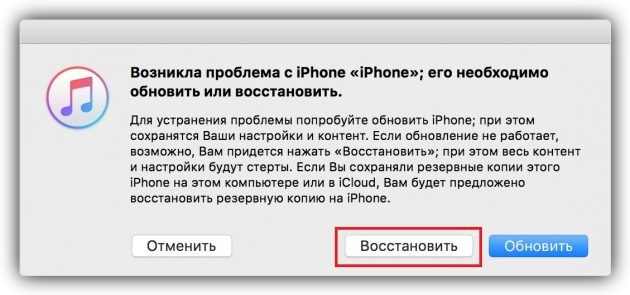
Теперь остается только завершения процедуры восстановления. После ее окончания пользователь сможет установить новый пароль на смартфон. Преимущество способа еще и в том, что такой способ восстановления не стирает информацию с девайса. Как видим, можно разблокировать Айфон без пароля, используя только компьютер и ПО.
Для удаления пароля блокировки экрана iPhone 16 Вы также можете использовать специализированную программу Tenorshare 4uKey, которая поможет Вам быстро и легко стереть настройки и данные, включая забытый пароль.
К несомненным достоинствам программы Tenorshare 4uKey можно отнести:
Итак, чтобы удалить пароль блокировки экрана и восстановить заводские настройки iPhone с помощью данной программы, выполните действия согласно прилагаемому руководству.
В главном меню программы нажмите кнопку «Начать разблокировать».

В следующем окне внимательно прочтите всю информацию, а затем нажмите кнопку «Начинать».
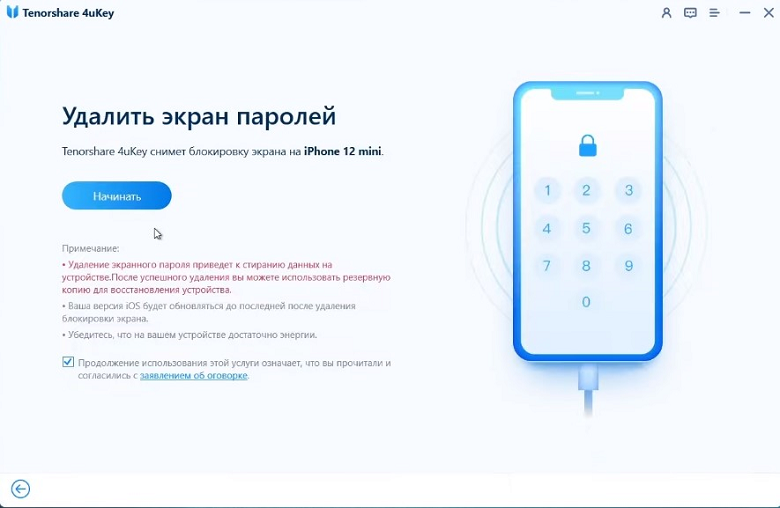
Когда iPhone будет переведен в режим восстановления, программа 4uKey автоматически определит необходимый пакет с прошивкой последней официальной версии iOS и предложит загрузить ее на Ваш ПК. Чтобы разрешить загрузку, нажмите кнопку «Скачать».

Как только прошивка будет загружена на компьютер, нажмите кнопку «Начать удалять», чтобы запустить процесс восстановления заводских настроек на устройстве.
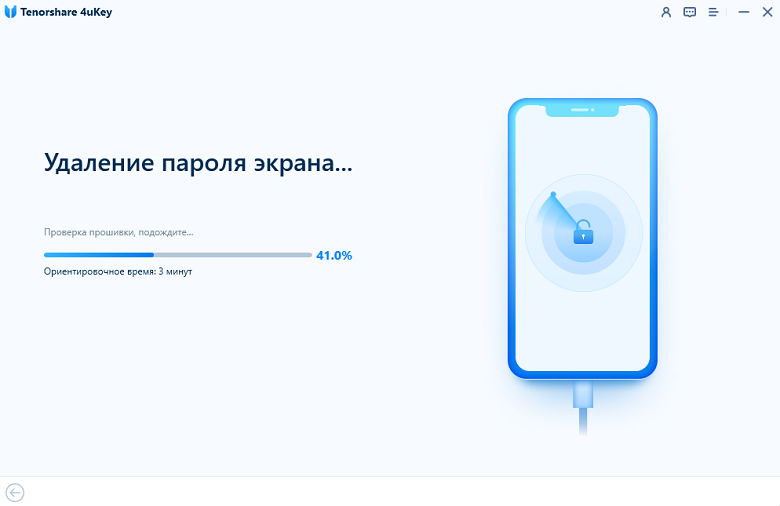
После завершения работы программы iPhone будет автоматически перезагружен и запущен в стандартном режиме работы. Настройте его в соответствии со своими предпочтениями и загрузите необходимые данные.
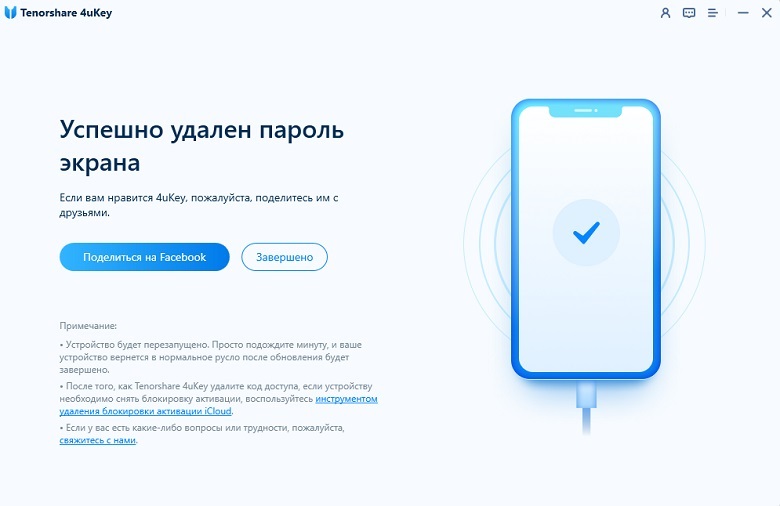
Сбросить настройки айфона до заводских возможно и удаленно, если у Вас есть доступ к Интернету через другое устройство (компьютер, планшет, другой смартфон) и Вы помните данные Apple ID. Для этого выполните несколько простых шагов.
Все, что необходимо сделать дальше, это дождаться завершения процедуры обновления. После ее окончания вы получите «чистое» мобильное устройство и сможете установить новый пароль.
Если Вы не можете вспомнить пароль от Вашего iPhone и видите на его экране сообщение «Защитная блокировка», то Вы можете воспользоваться одним из нескольких способов, подробно рассмотренных нами в данной статье. Каждый метод позволит Вам быстро и просто разблокировать свое устройство и вновь получить доступ к его функционалу.
затем напишите свой отзыв
Оставьте Комментарий
Создайте свой отзыв о статьях Tenorshare

Легко разблокировать iPhone - пароль/ Apple ID/блокировку активации iCloud/MDM
100% успешная разблокировка
Автор: Дмитрий Иванов
2025-12-31 / Разблокировать айфон
Оцените Сейчас!